销售及服务热线:400-060-1888 服务支持时间:周一到周五8:30-18:00 驱动下载:http://www.pantum.com/tabPage.html......
2022-10-09 206 奔图pantum官方驱动程序
公司里为了满足大多数人不同的打印需求,一般配置的都是彩色打印机。有时候为了节约耗材,彩色打印机会被设为黑白打印,当我们需要用到彩色打印时,不少打印机小白就犯愁了,又不知道去问谁。今天小绘来教您,让你轻松掌握彩色打印。
彩色打印机
如果设置了“灰度打印”,那么打印输出显示的图像都是黑白的。如果需要打印的彩色图像被打印成黑白图像,那么我们就要设置回彩色打印选项。
1、首先点击“开始”-“设置”,打开打印机页面,选中目标打印机。
2、右键点击“打印机图标”,点击“打印首选项”菜单项。
3、点击“颜色”选项卡,将“灰度打印”选项改选为“彩色打印”。
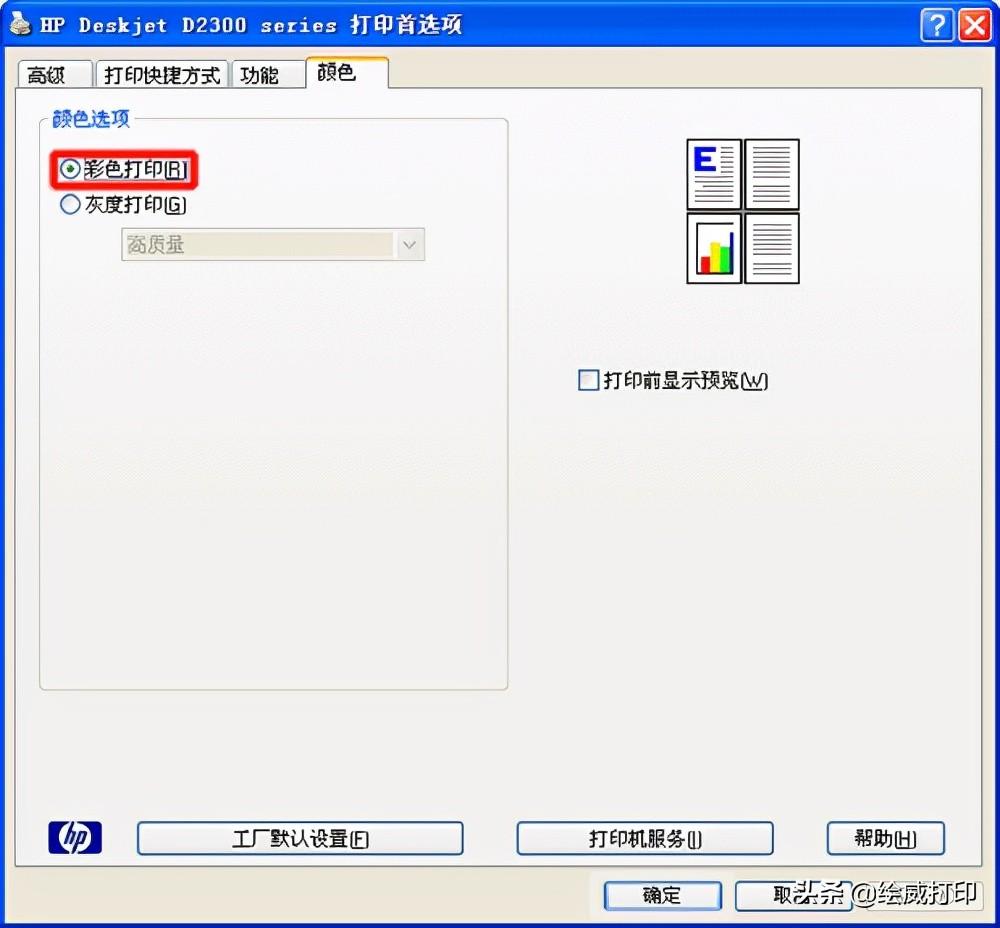
彩色墨盒缺墨的话,彩色图像就有可能会被打印成黑白图像。
根据上文步骤,打开打印机的打印首选项页面,可以查看打印机的墨水余量。

HP打印机则是通过开始栏中的“HP”文件夹,选择“HP打印机状态和警报”,再点击你的打印机图标,来查看打印机的墨盒中剩余多少墨水量。
还可以直接点击HP打印机助手,在打印机助手里对墨盒余量进行查询。
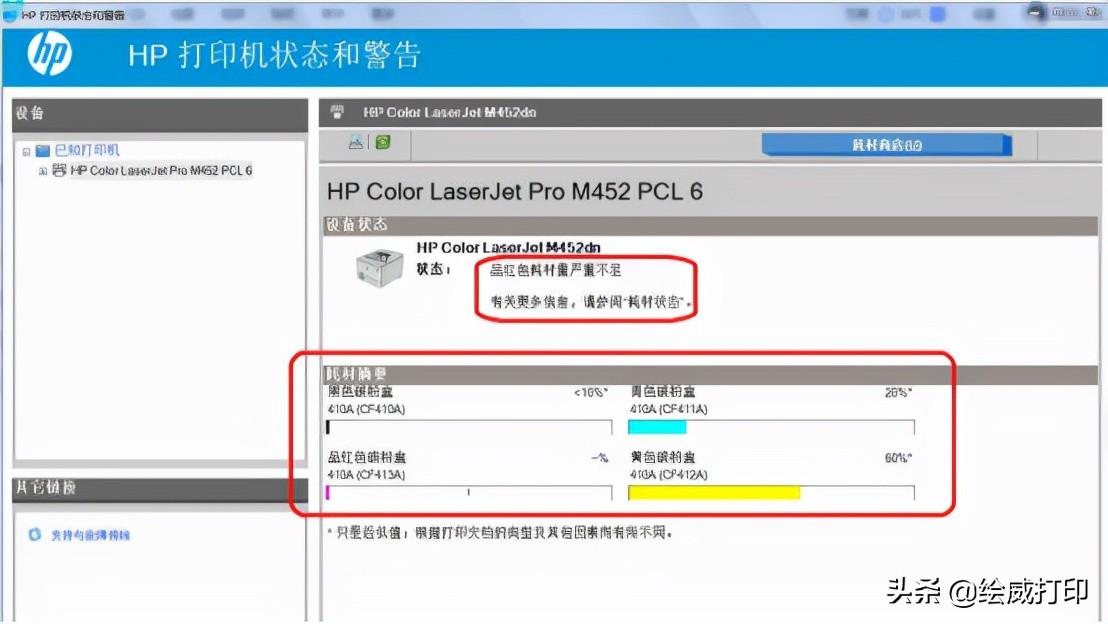
如果页面显示你的彩色墨水余量不足,那么就要及时补充了,补充之后打印机才会恢复彩色打印功能。
标签: 彩色打印机
相关文章

销售及服务热线:400-060-1888 服务支持时间:周一到周五8:30-18:00 驱动下载:http://www.pantum.com/tabPage.html......
2022-10-09 206 奔图pantum官方驱动程序

爱普生Epson WF-100 维护箱已到使用寿命 WF-100是便携式的喷墨打印机,可以充电,用安卓的数据线可以连接,也可以用WIFI连接打印。 开机提示:错误E-12,维护箱已到使用寿命,关闭打印机......
2022-10-14 325 打印机教程

除了日常的文件打印工作,扫描证件也是我们使用打印机比较频繁的功能。在扫描身份证时,很多人不清楚如何将两面身份证同时设置到同一页上,或是出现上下颠倒、正反图像重叠的......
2023-03-25 201 打印机教程